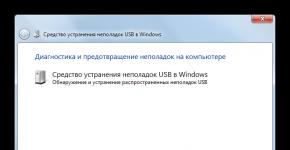MBR va GPT. Asosiy savollar
Mutaxassislar uchun savol! Windows 7, 8.1 yoki Windows 10-ni qattiq diskka o'rnatayotganda (MBR asosiy yuklash yozuvi bilan) birinchi xizmatning yashirin bo'limi 100 GB ofset bilan yaratilganligiga qanday ishonch hosil qilish mumkin. Bu menga nega kerak! Mening qattiq diskimda eng boshida yomon sektorlar (yomon bloklar) mavjud, shuning uchun operatsion tizim bu joyga kirmasligi va muzlamasligi uchun ularning o'rnida ajratilmagan joy yaratmoqchiman. Sizning veb-saytingizda, lekin ularning barchasi yangi GPT uslubidagi disk uchun yozilgan, lekin menda oddiy MBR disk bor va BIOS-da UEFI interfeysi o'chirilgan.
Windows 7, 8.1, 10-ning oldindan o'rnatish muhitida diskning boshida ajratilmagan bo'sh joyni (yomon bloklarni o'z ichiga olgan) hosil qiluvchi ofset bilan qattiq disk bo'limlarini (MBR asosiy yuklash yozuvi bilan) qanday yaratish va keyin operatsion tizimni o'rnatish
Hammaga salom! Windows 7, 8.1, 10-ni oddiy BIOS (MBR qattiq disk) bilan kompyuterga o'rnatishda avtomatik ravishda yashirin tizim zaxiralangan bo'lim yaratiladi (tizim tomonidan zahiralangan, hajmi 100-500 MB), uning maqsadi saqlash va saqlashdir. operatsion tizim yuklash fayllarini himoya qiladi va Win 8.1 , 10 da u tiklash muhitini ham o'z ichiga oladi). Ushbu bo'lim quyidagi atributlarga ega: Faol, Tizim, Birlamchi bo'lim va kompyuteringizda o'rnatilgan bir yoki bir nechta operatsion tizimlar undan ishga tushiriladi.
Windows-ni o'rnatishda o'quvchimiz siljishni xohlaydi bu qism biroz o'ngga, diskning boshida ajratilmagan (ajratilmagan) bo'sh joy hosil qiladi (100 GB), bu bo'limda hech narsa joylashmasligi uchun: na maxfiy xizmat bo'limlari, na Windows fayllari. Buni juda oddiy ishlatish mumkin muhitda parametr ofset (par hajmi=n ofset n yaratish). Windowsni oldindan o'rnatish (WinPE), lekin bizning qadamlarimiz GPT qattiq diskida qilganimizdan farq qiladi.
Bizning maqolamizda men Windows 10 operatsion tizimiga misol keltiraman.Windows 7 da, siz hamma narsani faqat bir oz farq bilan bir xil qilishingiz kerak, bu haqda men ham gaplashaman.
Biz tizza kompyuterimizni Windows 10 o'rnatish flesh-diskidan yuklaymiz.
Dastlabki operatsion tizimni o'rnatish oynasida Shift + F10 tugmalarini bosing va buyruq qatori ochiladi.

Buyruqlarni kiriting:
disk qismi
lis dis (biz barcha drayverlarni sanab o'tamiz, bizda 1 TB sig'imli bitta HDD bor)
sel dis 0 (faqat qattiq diskni tanlang)
toza (agar qattiq diskda bo'limlar bo'lsa, biz ushbu buyruq bilan ularni o'chirib tashladik)
creat par prim size=450 ofset 104857600(birinchi xizmatning yashirin bo'limini yarating Tizim zahiralangan 450 MB, raqam 104857600 , bu kilobaytlarda taxminan 100 GB).
Eslatma: Agar siz Windows 7 ni o'rnatgan bo'lsangiz, u holda birinchi xizmatni 100 MB hajmli maxfiy tizim bo'limiga aylantiring, bu holda buyruq quyidagicha bo'ladi: creat par prim size=100 ofset 104857600
activ (yashirin tizim zahiralangan bo'limini faol qilish).

Buyruqlar qatori oynasini yoping va operatsion tizimni o'rnatishni davom eting.

Yakuniy oynada biz diskning boshida ajratilmagan bo'sh joy yaratilganligini va 100 Gb ekanligini ko'ramiz.
Shuningdek, biz yaratgan birinchi xizmat maxfiy bo'limi, Tizim zahiralangan (450 MB) va HDD-da 899,6 Gb hajmli qolgan ajratilmagan bo'sh joyni ko'ramiz, unga Windows 10-ni o'rnatamiz.

Windows 10-ni o'rnatganimizdan so'ng, biz Disk boshqaruviga o'tamiz va biz hamma narsani to'g'ri bajarganimizni ko'ramiz va ajratilmagan 100 Gb bo'sh joy qattiq diskning eng boshida xizmatning yashirin bo'limi va disk (C :) oldida joylashgan. o'rnatilgan operatsion tizim.
GPT yoki MBR standartlaridan birini tanlash katta qattiq disk va zamonaviy UEFI interfeysiga ega yangi kompyuter egasi uchun juda oddiy bo'lishi mumkin.
Bunday parametrlar yanada zamonaviy standartga o'tishni talab qiladi.
Holbuki, agar sizda bir nechta shaxsiy kompyuter bo'lsa, tanlov deyarli eskirgan MBR foydasiga amalga oshirilishi mumkin va bu yagona variant bo'lib chiqishi mumkin.
Tarkib:
Ushbu qisqartmalar nimani anglatadi?
Har qanday qattiq disk yoki qattiq diskni operatsion tizim, tizim va boshqa ma'lumotlarni yozib olish uchun ishlatishdan oldin qismlarga ajratish kerak.
MBR standarti, ya'ni "bosh yuklash yozuvi", o'zida aks ettiradi ma'lumotlarni saqlashning eski usuli, GPT (yoki "GUID bo'lim jadvali") yangi.
Ularning ikkalasi ham har bir bo'limning boshi va oxiri haqidagi ma'lumotlarni saqlash uchun zarurdir, buning natijasida tizim sektorlarning joylashishini taniydi va diskning ushbu qismi yuklanadi yoki yo'qligini aniqlaydi.
MBR ishonchli va oddiy deb hisoblansa ham - va tiklash kamdan-kam talab qilinadi.
Standartning kamchiliklari orasida ko'p sonli bo'limlarni qo'llab-quvvatlamaslik 500 Gb gacha bo'lgan HDD uchun kichik kamchilikdir, ammo terabayt yoki hatto 4 terabayt modellar uchun allaqachon juda jiddiy.
Agar 4 dan ortiq bo'limlarni yaratish kerak bo'lsa, juda murakkab EBR texnologiyasidan foydalanish kerak edi.
Qattiq disklar hajmini oshirish bilan bog'liq ikkinchi muammo - bu 2,2 TB dan katta bo'limlar bilan ishlashning mumkin emasligi.
Yangi standartning afzalliklari va kamchiliklari
Asta-sekin MBR o'rnini bosadigan takomillashtirilgan GPT standarti UEFI texnologiyasining bir qismi bo'lib, u o'z navbatida eskirgan BIOS interfeysini almashtiradi.
Har bir bo'lim o'ziga xos xususiyatga ega noyob identifikator- juda uzun belgilar qatori. GPT ning eskirgan standartga nisbatan afzalligi deb atash mumkin:
- bo'lim hajmi bo'yicha hech qanday cheklovlar. Aniqrog'i, maksimal qiymat hali ham mavjud - lekin bunga bir necha o'n yilliklardan oldin erishish mumkin bo'lmaydi;
- cheksiz miqdordagi bo'limlar– umumiy 264 tagacha, Windows OS uchun 128 tagacha.
MBR standartini qo'llab-quvvatlaydigan diskda bo'lim va yuklash ma'lumotlari bir joyda joylashgan. Drayvning bu qismi shikastlangan bo'lsa, shaxsiy kompyuter foydalanuvchisi bir qator muammolarga duch keladi.

GPT o'rtasidagi yana bir farq - bu ma'lumotlar xavfsizligini nazorat qilish imkonini beruvchi tsiklik ortiqcha kodni saqlash.
Axborotning shikastlanishi uni darhol tiklashga urinishlarga olib keladi.
MBR dan foydalanayotganda, tizim yuklashni to'xtatgandan va uning bo'limlari yo'qolganidan keyin muammo haqida bilib olishingiz mumkin.
Standartning kamchiliklari orasida oldingi texnologiyalarni qo'llab-quvvatlamaslikni ta'kidlash kerak - . Va eskirgan interfeysga ega operatsion tizim buni tan olsa-da, uni yuklash ehtimoli minimaldir. Bunga qo'shimcha ravishda, ushbu parametrdan foydalanganda siz barcha disklarga, shuningdek, bo'limlarga nom bera olmaysiz va takroriy jadvallar soni va joylashuvidagi cheklovlar tufayli ma'lumotlarni qayta tiklash har doim ham mavjud emas.
Moslik
Faqat MBR texnologiyalaridan foydalangan holda GPT diskini sozlashga urinish sizni hech qaerga olib kelmaydi- Shunday qilib, asosiy yuklash yozuvining himoya versiyasi eski standartga muvofiq tasodifiy qayta yozish va bo'linishning oldini oladi.
Windows tizimlari GPT texnologiyasidan foydalangan holda belgilangan disklardan faqat UEFI interfeysini qo'llab-quvvatlaydigan qurilmalarda, ya'ni Windows Vista dan 10 gacha bo'lgan noutbuklar va shaxsiy kompyuterlarda yuklanadi.
Agar anakart proshivkasi mavjud bo'lsa, bo'limlar o'qiladi, lekin yuklash sodir bo'lmaydi.
Garchi xuddi shu operatsion tizimlar GPT disklari bilan ma'lumot saqlash sifatida ishlashga qodir.
Siz bilishingiz kerak: GPT standarti boshqa operatsion tizimlar, jumladan, Linux tomonidan ham qo'llab-quvvatlanadi. Va Apple kompyuterlarida bu texnologiya eski APT bo'lim jadvalini almashtirdi.
Standartlarni solishtirish
Ikki standart, ularning ishlash imkoniyatlari, drayvlar va yuklash interfeysi o'rtasidagi o'xshashlik va farqlarni baholash uchun kichik taqqoslash jadvalini yaratishga arziydi.
Bu qaror qabul qilishni ancha osonlashtiradi kompyuteringiz uchun qaysi bo'lim standartidan foydalanish kerak.
| Standart | MBR | GPT |
|---|---|---|
| Mikrodastur bilan ishlash | BIOS va UEFI bilan | Faqat UEFI bilan |
| Windows qo'llab-quvvatlash | Birinchi versiyadan boshlab barcha versiyalar | Windows 7 va Vista ning faqat 64 bitli versiyalari, Windows 8 va 10 ning barcha variantlari |
| O'qish va yozish | Har qanday platformalar | Vista va undan yuqori versiyadagi barcha Windows operatsion tizimlari + XP Professional 64-bit |
| Bitta diskdagi bo'limlar soni | 4 dan ortiq emas | 264 gacha |
| Bo'limning maksimal hajmi | 2,2 TB | 9,4 x 109 TB |
| O'rnatilgan multi-booter | Yo'q | Yemoq |
Yangi standart bilan ishlash muammolari va ularning yechimlari
Ikki standartning mavjudligi ma'lum muammolarga olib kelishi mumkin. Ayniqsa, agar kompyuter qattiq diskdan foydalanishdan boshqa usul bilan yuklashga ruxsat bermasa.
Vaziyatni o'tish orqali tuzatish mumkin, bu yangi standart bilan ishlashga imkon bermaydi - va siz yuklashga harakat qilganingizda, ekranda GPT bo'limi uslubi mavjudligini ko'rsatadigan xato paydo bo'ladi.

Muammoni hal qilish unchalik qiyin emas - buning uchun siz Windows OS va oddiy yuklash diskini olishingiz kerak bo'ladi quyidagilarni bajaring:
- Diskdan yuklashni boshlang;
- o'sha yerga yetib borish bo'lim tanlanmaguncha, muammo qaerda paydo bo'lsa;
- Konsolni ishga tushirish(bir vaqtning o'zida Shift va F10 tugmalarini bosing);
- Boshlash diskpart buyrug'ini kiritish orqali maxsus yordam dasturi bilan.
Dasturni ishga tushirgandan so'ng, ekranda raqamlangan disklar ro'yxati paydo bo'lishiga olib keladigan "disk ro'yxati" ni kiritishingiz kerak.
Endi siz shunchaki buyruq satriga "toza" ni kiritishingiz, keraksiz ma'lumotlarni tozalashingiz va standartlarni o'zgartirishga o'tishingiz kerak.

GPT diskini eskirgan formatga aylantirish uchun siz disk bilan ishlash va unga istalgan platformani o'rnatish imkonini beruvchi convert mbr buyrug'ini kiritishingiz kerak.
Xuddi shu yordamchi dastur bo'limlar bilan ishlashni ta'minlaydi.
Masalan, buyruqni kiritish "birlamchi bo'limni yaratish = X" X GB hajmdagi bo'limni yaratadi, “format fs=ntfs label=”Tizim” tez” NTFS formatida formatlashni amalga oshiradi va "faol" bo'limning faollashishiga imkon beradi.
xulosalar
Qaysi standartni, GPT yoki MBR-ni ishlatishni hal qilishda siz qaysi yuklash interfeysi ishlatilishini va kompyuterda qanday hajmdagi qattiq disk mavjudligini aniqlashingiz kerak.
Agar sizda BIOS proshivkasi bo'lsa, GPT bilan ishlash imkonsiz bo'ladi. O'rnatilgan zamonaviyroq kompyuter uchun, aksincha, MBR ni tanlamaslik kerak.
So'nggi yillarda chiqarilgan nisbatan yangi anakartlarda allaqachon UEFI interfeysi o'rnatilgan, ya'ni GPT bilan hech qanday muammo bo'lmaydi.
Biroq, disk o'lchamlari biroz oshiring– kam sonli xaridorlar 2 TB dan katta qattiq diskli kompyuterlarni tanlaydilar va bundan tashqari, 2,2 terabaytli qismlarga ehtiyoj sezadilar.
Shu sababli O'rtacha foydalanuvchi uchun ushbu standartni tanlash uchun hali hech qanday maxsus sabablar yo'q- lekin server uchun bu ajoyib variant bo'ladi.
Video:
MBR (rus tilida - asosiy yuklash yozuvi) - ma'lum ma'lumotlar to'plami, kod satrlari, bo'limlar jadvali va imzolar. Kompyuterni yoqgandan so'ng Windows operatsion tizimini yuklash talab qilinadi. Turli xil apparat va tizim nosozliklari natijasida MBR buzilgan yoki o'chirilgan holatlar mavjud, bu esa Windows-ni ishga tushirishni imkonsiz qiladi. Windows 7 MBR yuklash yozuvini tiklash bunday muammolarni hal qiladi.Ushbu maqolada yozuvlarni tiklashning bir necha oddiy usullari muhokama qilinadi.
Bir oz nazariya
Kompyuterni yoqgandan so'ng, BIOS yuklash uchun saqlash muhitini tanlaydi. Ushbu bosqichda qurilma qattiq diskning qaysi qismida Windows tizim fayllari mavjudligini bilishi kerak. MBR - bu HDD ning birinchi sektorida saqlanadigan kichik dastur bo'lib, tizimni ishga tushirish uchun kompyuterni to'g'ri bo'limga yo'naltiradi.
Agar siz ikkinchi operatsion tizimni noto'g'ri o'rnatgan bo'lsangiz, bo'limlar jadvali shikastlangan bo'lishi mumkin va birinchi Windows ishga tusha olmaydi. Xuddi shu narsa ba'zida to'satdan elektr uzilishi sodir bo'lganda sodir bo'ladi. Agar bu sodir bo'lsa, umidsizlikka tushmang, buzilgan ma'lumotlar to'liq tiklanishi mumkin.
Yuklash yozuvini tiklash
MBR-ni tiklash uchun sizga Windows (yoki boshqa har qanday) o'rnatilgan o'rnatish diski kerak bo'ladi. Agar disk bo'lmasa, Win7 bilan yuklanadigan USB flesh-diskini yaratishingiz mumkin. Harakat algoritmi:

Avtomatik tiklash
Boshlash uchun, MBR ta'mirlashni standart Microsoft vositalariga qoldirishga arziydi. Startup Repair-ni tanlang. Boshqa hech narsa qilishning hojati yo'q, biroz vaqt o'tadi va kompyuter jarayon tugallanganligini bildiradi. Windows-ni ishga tushirib ko'ring. Hech narsa ishlamasa, ICBM-ni qo'lda tiklashingiz kerak.

Buyruqlar qatori
Ushbu yo'l Windows buyruq satriga bir nechta buyruqlarni kiritishingizni talab qiladi.

- Tizimni tiklash menyusidan Buyruqning satrini tanlang.
- Endi siz "bottrec/fixmbr" ni kiritishingiz kerak. Ushbu buyruq Win 7 bilan mos keladigan yangi MBR yozish uchun ishlatiladi. Buyruq kodning nostandart qismlarini olib tashlaydi, buzilishlarni tuzatadi, lekin mavjud bo'limlar jadvaliga ta'sir qilmaydi.
- Keyin "bootrec/fixboot" ni kiriting. Ushbu buyruq Windows uchun yangi yuklash sektorini yaratish uchun ishlatiladi.
- Keyingi "bootrec/nt60 sys". Ushbu buyruq MBR yuklash kodini yangilaydi.
- Konsolni yoping, kompyuteringizni qayta ishga tushiring va tizimni ishga tushirishga harakat qiling. Muammo hali ham hal etilmasa, yana bir nechta buyruqlarni kiritishingiz kerak.
- Konsolni qayta ishga tushiring va "bootrec/Scanos" va "bootrec/rebuildbcd" ni kiriting. Ushbu yordamchi dasturlardan foydalanib, kompyuteringiz qattiq diskni operatsion tizimlar uchun tekshiradi va keyin ularni yuklash menyusiga qo'shadi.
- Keyin yana "bootrec/nt60 sys" ni kiriting va kompyuterni qayta yoqing.
TestDisk yordam dasturi
Agar sizda yuklanadigan USB flesh-disk yoki diskingiz bo'lmasa, zararlangan yozuvni uchinchi tomon dasturi yordamida tiklashingiz mumkin. Buning uchun siz boshqa (ishchi) OTni ishga tushirishingiz kerak. Agar sizning kompyuteringizda faqat bitta Windows bo'lsa, siz qattiq diskni boshqa kompyuterga ulashingiz kerak bo'ladi. TestDisk bilan ishlash juda murakkab, shuning uchun ushbu dasturga maxsus bag'ishlangan qo'llanmalar bilan tanishib chiqish tavsiya etiladi.
15.5. Qayta tiklash master boot yozuvlar ( MBR)
Uning bo'limlar jadvali saqlanadigan disk sektori yoki asosiy yuklash yozuvi ( MBR - Ustoz Yuklash Yozib olish ) , haydovchining eng muhim sohasidir. Ushbu 512 baytli sektor mantiqiy bo'limlarning tavsiflarini o'z ichiga oladi (to'rtdan ko'p bo'lmagan) , shuningdek, operatsion tizimni ishga tushirish bo'yicha ko'rsatmalar. Agar MBR shikastlangan bo'lsa, tizim hatto qattiq diskni taniy olmaydi, undan yuklash u yoqda tursin. Afsuski, yo'qolgan Master Boot Record-ni tiklash juda qiyin. (qattiq diskda saqlangan barcha ma'lumotlarga kirish imkoniyati bilan) . Biroq, ba'zi hollarda diskning ushbu muhim maydonini qayta tiklashga imkon beradigan bir nechta dasturlar mavjud. Bularga paketlar kiradi Windows uchun Norton Utilities, MIRROR dasturlari ( DOS 5.0) va UNFORMAT ( DOS 6.2 x ) fayl tizimlariga ega disklar uchun FAT 16, shuningdek dastur FDISK - Shikastlangan Master Boot Record-ni tuzatish uchun oxirgi chora.
15.5.1. DasturlarMIRRORVaFORMATLASHTIRISH
Noxush oqibatlardan sug'urtalash ularni keyinchalik bartaraf etishdan ko'ra har doim osonroqdir - bu haqiqat ma'lumotlarni qayta tiklash jarayoniga ham tegishli. Tizimda operatsion tizim o'rnatilgan bo'lsa DOS 5.0 yoki undan keyingi versiyada siz ikkita dasturdan foydalanib, zaxira nusxasini saqlashingiz va keyin asosiy yuklash yozuvini tiklashingiz mumkin: MIRROR. EXE va UNFORMAT. COM . Qattiq disk hali ishlamay qolgan bo'lsa-da, quyidagi buyruqni kiriting: MIRROR/PARTN
MIRROR dasturi faqat bir qismi edi DOS 5.0 va OS ning keyingi versiyalarida noma'lum sabablarga ko'ra tark etilgan. Biroq, uni eski tarqatishlardan olish yoki Internet arxivlarida qidirish mumkin.
Dasturni ishga tushirgandan so'ng MIRROR haydovchi nomini so'raydi. Yuklash floppi diskini A: yoki B: diskiga joylashtiring va dasturga ushbu diskda qattiq disk bo'limlari jadvalining nusxasini yaratishni buyuring. Ushbu operatsiyani muntazam ravishda bajarish (har olti oyda bir marta ayting) , qattiq diskingiz bilan bog'liq muammolar yuzaga kelgan taqdirda siz doimo zaxirada "qutqaruvchi" floppi diskka ega bo'lasiz. Agar u MBR shikastlangan ko'rinadi, keyin kompyuteringizni ishga tushiring Bilan eslatib o'tilgan floppy disk (bo'lim jadvaliga qo'shimcha ravishda, fayl ham unga ko'chirilishi kerak FORMATLASHTIRISH . COM ) va buyruqni kiriting
UNFORMAT / PARTN dasturi UNFORMAT zaxira faylining joylashuvi va nomini ko'rsatishingizni so'raydi MBR (odatda shunday deyiladi RARTNSAV . FIL ) . Drayv harfini kiriting (A: yoki B :), bu fayl bilan floppi diskni o'z ichiga oladi va dastur ishlashni davom ettiradi. Agar saqlangan disk bo'limi ma'lumotlarining haqiqiyligiga shubhangiz bo'lmasa, uni qayta tiklash istagingizni tasdiqlang va keyin kompyuterni qattiq diskdan qayta yoqing. Agar faqat asosiy yuklash yozuvi buzilgan bo'lsa, u holda kompyuter yaxshi ishlashi kerak.
Asosiy yuklash yozuvini muntazam ravishda nusxalashning hojati yo'q. U faqat diskni qayta formatlashda o'zgaradi, shuning uchun ushbu protseduradan so'ng darhol uning zaxira nusxasini yaratish kifoya.
15.5.1.1. Dasturdan foydalanish FDISKkalit bilan /MBR
Siz dasturni o'qigan va eshitgan bo'lsangiz kerak FDISK ma'lumotlarni qayta tiklash uchun ishlatib bo'lmaydi, chunki u disk tuzilishiga bunday o'zgarishlar kiritadi, shundan so'ng unda ilgari saqlangan ma'lumotlarga kirish imkoni bo'lmaydi. Bu haqiqat - lekin butun haqiqat emas. Ushbu dasturda yuklash kodini boshidan tiklash imkonini beruvchi hujjatsiz xususiyat mavjud MBR bo'lim jadvalining o'ziga ta'sir qilmasdan. Asosiy yuklash yozuvini boshqa vositalar bilan qayta tiklash mumkin bo'lmasa, siz buyruqdan foydalanishingiz mumkin FDISK/MBR va hech bo'lmaganda bir qismini tiklashga harakat qiling. Kalit bilan ishga tushirildi / MBR, FDIS dasturi K avtomatik ishlaydi. Hatto uning menyusi ham ekranda ko'rsatilmaydi - dastur boshida kodni qayta tiklaydi MBR va boshqaruvni operatsion tizimga qaytaradi DOS . Dasturning potentsial xavfini hisobga olgan holda FDISK , bu hujjatsiz xususiyatdan faqat asosiy yuklash yozuvini tiklash uchun oxirgi chora sifatida foydalanish kerak. Buyruqning bajarilishi natijasida FDISK/MBR Sizning ma'lumotlaringiz, nazariy jihatdan, yo'qolmasligi kerak, lekin hamma narsa sodir bo'lishi mumkin! Shuning uchun, ekstremal choralarga o'tishdan oldin, qattiq diskdan iloji boricha ko'proq ma'lumotlarni zaxiralang.
Dasturning faqat o'sha versiyasidan foydalaning FDISK , bu sizning operatsion tizimingizga mos keladi. Misol uchun, agar sizning kompyuteringizda OS bo'lsa Windows 98, keyin faylni bajarish uchun ishga tushiring FDISK. EXE , ishga tushirish diskida yozilgan Windows 98
15.5.2. DasturQATQAT QILIShPROFESSIONAL
Qattiq diskda saqlangan ma'lumotlarga kirish kerak bo'lsa, lekin uning bo'linishi haqidagi ma'lumotlar yo'qolgan va uni qayta tiklab bo'lmaydigan holatlarda nima qilish kerak yoki shunga o'xshash xabar.Trek 0 yomon, disk yaroqsiz (nol trek shikastlangan, diskdan foydalanib bo'lmaydi) ! AllMicro Rescue Professional avtonomdir (bootstrap) ma'lumotlarni qayta tiklash vositasi bo'lib, uning dasturiy ta'minoti kompyuter uskunasi bilan to'g'ridan-to'g'ri o'zaro ta'sir qiladigan va alohida fayllarni va butun kataloglarni tiklashga imkon beradigan tarzda ishlab chiqilgan. Oldin tavsiflangan ma'lumotlarni tiklash protseduralaridan farqli o'laroq, ular davomida drayverlarning funksionalligini u yoki bu darajada tiklashga urinishlar amalga oshiriladi. Qutqaruvchi mutaxassis buzilgan bo'lim jadvallarini yoki yuklash yozuvlarini tuzatmaydi DOS . Ushbu dasturning yagona maqsadi haydovchi boshqaruvini ta'minlashdir (agar u ishlayotgan bo'lsa, albatta) va diskda topishi mumkin bo'lgan fayllardan iloji boricha ko'proq fayllarni tiklang.
15.5.3. Diskni tasodifan qayta formatlashdan keyin ma'lumotlarni qayta tiklash
Dastur yordamida amalga oshirilgan yuqori darajadagi formatlash jarayonida FORMAT , yuklash sektori va diskning ildiz katalogi ustiga yoziladi. Bundan tashqari, formatlash jarayonida barcha klasterlarda ma'lumotlarni yozish va o'qish ishonchliligi tekshiriladi va shikastlangan ma'lumotlar joylashuvi hujayralari to'g'risidagi ma'lumotlar kiritiladi. FAT . Nazariy jihatdan, formatlash halokatli jarayondir, ya'ni. Diskga yozilgan ma'lumotlar bajarilgandan so'ng kirish imkonsiz bo'lib qoladi. Biroq, ularning o'zlari hech qaerda yo'qolib ketmaydi. Bu shuni anglatadiki, disk qismini tasodifan formatlashdan keyin ham unda saqlangan ma'lumotlar saqlanib qolishi mumkin. Operatsion tizimda Windows Tasodifiy qayta formatlangan diskdagi ma'lumotlarni qayta tiklash uchun mahalliy vositalar mavjud emas, ammo disklarning tizim maydonlaridan ma'lumotlar nusxalarini saqlashga va kerak bo'lganda shikastlangan bo'limlarni tiklash uchun foydalanishga imkon beradigan boshqa dasturlar mavjud. Agar siz muhitda ishlayotgan bo'lsangiz DOS 6.2 x , keyin ushbu maqsadlar uchun dasturdan foydalanishingiz mumkin FORMATLASHTIRISH (paketdan olingan Kompyuter Asboblar kompaniyalar Markaziy Nuqta ) . Masalan, C: diskining oldingi holatini tiklash uchun buyruqni kiritingformatsiz Bilan: Bir muhim holatni ko'rib chiqing: dastur FORMATLASHTIRISH yugurish kerak formatlashdan so'ng darhol, faylni ajratish jadvali hali ham bo'sh. Bu dasturni muvaffaqiyatli bajarish uchun zarur shartdir FORMATLASHTIRISH . Diskda yangi fayllarning paydo bo'lishi uning ishlashini buzishi va oldingi ma'lumotlarni qayta tiklashiga to'sqinlik qilishi mumkin.
15.5.3.1. DasturEasy Recovery
Agar qattiq disk muvaffaqiyatsiz bo'lsa, u odatda ixtisoslashgan ustaxonaga yuboriladi. U erda haydovchi shunday holatga keltiriladiki, undan ma'lumotlarni o'qish mumkin. Drayvning apparati tartibda bo'lsa, unda siz dasturdan foydalanishingiz mumkin Ontrack-dan EasyRecovery boshqa vositalar bilan erishib bo'lmaydigan ma'lumotlarni qutqarish. Ushbu dastur foydalanuvchilarning o'zlari tomonidan ma'lumotlarni qayta tiklash uchun mo'ljallangan va diskdagi fayl tuzilmalarini qayta qurish imkonini beradi (shu jumladan o'lchamlari 8,4 GB dan oshadigan bo'limlarda) . Easy Recovery diskdagi zararni tuzatishga urinmaydi va unga hech narsa yozmaydi. Fayllarni ajratish jadvali kompyuter xotirasida tiklanadi, shundan so'ng ma'lumotlar boshqa haydovchiga yuboriladi (masalan, ikkinchi qattiq diskka) . Ushbu bo'limda dasturning asosiy xususiyatlari ko'rib chiqiladi Easy Recovery va undan foydalanish bo‘yicha amaliy tavsiyalar beradi.
Ko'pgina hollarda, ma'lumotlarni tiklash jarayoni sizning ishtirokingizsiz sodir bo'ladi. Siz fayllarni tanlashingiz kerak va ular tiklanadimi yoki yo'qmi, sizga bog'liq emas. Biroq, eng yaxshi natijalarga erishish uchun bir nechta qoidalar mavjud.
· Muvaffaqiyatli ma'lumotlarni qayta tiklash kaliti ish ma'lumotlarini muntazam ravishda zaxiralashdir. Operatsion tizimni va barcha ilovalarni qayta o'rnatishingiz kerak bo'lsa ham, bunday nusxangiz bo'lsa, vaziyatni tezda tiklashingiz va ishlashni davom ettirishingiz mumkin. Agar sizda bunday nusxa bo'lmasa va siz diskdagi ma'lumotlarni qayta tiklay olmasangiz, u holda qilgan barcha ishlaringiz yo'qoladi.
· Ma'lumotlarni qayta tiklashga shoshilmasdan oldin, mavjudligini tekshiring BIOS haydovchi parametrlari. Qattiq diskning geometrik modelining parametrlarini o'zgartirish odatda bunga olib keladi (yoki uning bir qismi) mavjud bo'lmaydi. Ba'zi hollarda "ma'lumotlarni qayta tiklash" faqat parametrlarni o'rnatishga qisqartirilishi mumkin BIOS.
· Bir vaqtning o'zida bir nechta ma'lumotlarni tiklash dasturidan foydalanmang. Masalan, siz yugurmasligingiz kerak CHKDSK dasturni ishlatishdan oldin Easy Recovery . Keyinchalik kuchli ma'lumotlarni tiklash vositalari oddiy dasturlarning natijalarini noto'g'ri talqin qilishi mumkin, masalan CHKDSK..
· Qayta tiklangan ma'lumotlar yoziladigan zaxira drayverini oldindan tayyorlang (boshqa qattiq disk, tarmoq drayveri, haydovchi turi Jazz yoki Zip ) . Qayta tiklangan fayllarni joylashtirish uchun etarli bo'sh joy bo'lishi kerak. (kabi drayverlardan foydalanilganda Jazz yoki Zip yetarlicha o'zgartirish vositalarini zaxiralang) .
· Qayta tiklangan ma'lumotlarni vaqtincha saqlash uchun etarli RAM ajrating (ular zaxira diskiga o'tkazilgunga qadar u erda qoladilar) . Agar qattiq disk maydonining bir qismi RAM sifatida ishlatilsa (faylni almashtirish) , keyin unda etarli bo'sh joy mavjudligiga ishonch hosil qiling - va hech qachon tiklangan faylga sahifa faylini joylashtirmang (ya'ni to'liq ishonchli emas) disk.
· Ma'lumotni tiklash dasturlari juda uzoq vaqt ishlashi mumkin. Ish vaqtingizning bir qismini qurbon qilishingizga to'g'ri kelishiga tayyor bo'ling (fayllar tiklanayotganda kompyuterda ishlay olmasligingiz dargumon) .
· Ma'lumotni tiklash dasturidan foydalanishdan oldin, u sizni qiziqtirgan qattiq disk bo'limining fayl tizimiga mos kelishiga ishonch hosil qiling. ( FAT 16, FAT 32 yoki NTFS ) va tegishli o'lchamdagi hajmlarni boshqarishga qodir. Agar dastur parametrlardan biriga mos kelmasa, uni ishlatishga urinish yo'qolgan ma'lumotlarni qayta tiklashga bo'lgan barcha umidlarni butunlay yo'q qilishi mumkin - bunday dasturning ishlashi natijasida ular butunlay yo'q qilinadi. Ma'lumotni tiklash dasturi so'nggi versiyaga yangilanganligiga ishonch hosil qiling (yoki hech bo'lmaganda xatolar tuzatilgan) .
· Noxush oqibatlarga yo'l qo'ymaslik uchun kompyuteringizni - hech bo'lmaganda ma'lumotlarni qayta tiklash paytida - uzluksiz manbaga ulang. voy ovqatlanish.
MBR va GPT. Asosiy savollar.
MBR va GPT - ta'rifi.
Windows bizga ikkita variantni taklif qiladi: Asosiy yuklash yozuvi(MBR) - Asosiy yuklash yozuvi - va Global noyob identifikator bo'limlari jadvali(GPT) - Global yagona bo'lim jadvali identifikatori. Ikkinchisi qo'llab-quvvatlandi Vista/Windows Server 2008 versiyalaridan boshlab . Biroq Windows XP 64 bit ham ushbu formatni qo'llab-quvvatladi.
MBR- u xuddi shunday Asosiy yuklash yozuvi– Bu qattiq diskdagi asosiy yuklash yozuvi. U qattiq diskning eng boshida, ya'ni qattiq diskning birinchi sektorlarida joylashgan. Uning vazifasi operatsion tizim yuklanadigan disk qismini tanlashdir (aslida, asosiy yuklash yozuvi shu maqsadda yaratilgan). Bu BIOS o'z-o'zidan tashxis qo'ygandan so'ng, ga yuklaydigan qisqa ijro kodi yordamida amalga oshiriladi. Keyinchalik, MBR-dagi bajaruvchi kod jilovni oladi va OTni qattiq diskning belgilangan bo'limiga yuklaydi (bo'limlar haqidagi ma'lumotlar yuklash yozuvida ham mavjud). Aytgancha, shuning uchun asosiy yuklash yozuvini qismlarga bo'linib bo'lmaydigan diskda yaratib bo'lmaydi va aksincha, uni saqlash muhitini virtual bo'lsa ham, bir nechta disklarga bo'lish mumkin bo'lgan joyda yaratish mumkin.
MBR shikastlangan bo'lsa, operatsion tizim hech qachon ishga tushmaydi. Agar nafaqat MBR yozuvi, balki asosiy yuklash yozuvi bo'lgan sektor ham shikastlangan bo'lsa, diskni faqat stakan ushlagichi sifatida ishlatish yoki magnitlarga bo'linib, bolaga o'ynash uchun berish mumkin.
MBR va GPT. Nega ular MBRdan uzoqlashmoqda?
Rivojlanish yoshi tufayli MBR katta disk maydoni nima ekanligini tushunmaydi. MBR uchun "katta" 2,2 terabaytdan boshlanadi. MBR, takror aytaman, bunday jildlarni o'qimaydi va ularni namoyish eta olmaydi. Bundan tashqari, MBR faqat to'rtta asosiy bo'lim yoki uchta asosiy va bitta kengaytirilgan bo'lim mavjudligini sezadi. Shunday qilib, agar ko'proq bo'limlar kerak bo'lsa, foydalanuvchi disk maydonida ikkinchi darajali tuzilmani yaratishi kerak bo'ladi. Kompyuter foydalanuvchisi uchun u kengaytirilgan bo'lim sifatida tanilgan - ya'ni asosiy bo'limning kengaytmasi bo'lgan disk bo'limining maxsus turi. O'zining bo'lim jadvaliga ega bo'lgan asosiy yuklash yozuvini (MBR) o'z ichiga oladi, bu sizga ushbu jadvalning cheklanishini e'tiborsiz qoldirishga va diskda to'rtdan ortiq bo'limga ega bo'lishga imkon beradi. Sizning qattiq diskingiz bir nechta kengaytirilgan bo'limlarga ega bo'lishi mumkin. Va kengaytirilgan bo'limni yaratgandan so'ng, siz bir yoki bir nechta mantiqiy bo'limlarni yaratishingiz kerak ... Umuman olganda, MBR uchun bo'linish qoidalari murakkab va cheklangan. Shuning uchun, MBR va GPT jadvallari o'rtasidagi kurashda GPT hamma joyda asosiy yuklash yozuvini almashtiradi.
MBR va GPT. GPT nima?
GPT– GUID (Globally Unique Identifier) Boʻlim jadvali – global (statik) noyob identifikatorga ega boʻlim jadvali. Texnik jihatdan aytganda, GPT yanada zamonaviy mantiqiy blok manzillash tizimidan foydalanadi, bu nafaqat 2,2 TB satrini engib o'tishga, balki 9 zettabaytdan sal ko'proq sig'imga ega disklarni yaratish va muvaffaqiyatli qayta ishlashga imkon beradi, ya'ni siz ovoz balandligini unutishingiz mumkin. yaratilgan bo'lim uchun cheklov. Bundan tashqari, GPT yanada ishonchli, chunki diskning mazmuni va bo'limlar jadvali diskning boshida ham, oxirida ham yozilgan. Agar ulardan biri shikastlangan bo'lsa, ikkinchisi omon qolganning qiyofasida va o'xshashligida tiklanadi. Bu qattiq diskdan ma'lum miqdordagi "tirik" joyni olib tashlaydi va shuning uchun siz va mendan kichik disklar MBR va GPT bilan juda mos keladi. GPT-ni faqat 500 GB yoki undan ko'p (yaxshisi undan ham ko'proq) sig'imli disklarga maqsadli ravishda o'rnatish mantiqan.
Bundan tashqari, innovatsiyalar tufayli qattiq diskdagi bo'limlar soni endi cheksizdir. Bitta kompyuterda Windows operatsion tizimining 128 ta versiyasi, albatta, mantiqiy emas, lekin ba'zi hollarda bir vaqtning o'zida turli avlodlarning bir nechta operatsion tizimlarini o'rnatish juda oqlanadi. Garchi, turli avlodlar haqida gapirganda, men Vista'dan boshlab faqat Windowsning so'nggi versiyalarini nazarda tutyapman. Ha, 32-bitli, shu jumladan GPT versiyasida XPgacha bo'lgan OS qo'llab-quvvatlanmaydi. Va, albatta, agar siz bunday hajmdagi ma'lumotlarning baxtli egasi bo'lsangiz, 2 TB chegarasi muammosi haqida unutmang. Bu erda MBRga qaytish masalasi ko'tarila boshlaydi, men buni birozdan keyin muhokama qilaman. Men darhol eslatib o'tadigan yagona narsa shundaki, qattiq disk bo'limlari jadvali (MBR va GPT) va anakartning o'rnatilgan asosiy dasturiy ta'minoti (BIOS yoki UEFI) bilan bog'liq savollar operatsion tizimni o'rnatish vaqtida uzviy bog'liqdir.

MBR va GPT. Taqqoslash.

Buning men uchun qanday farqi bor?
Agar sizda ko'p yuklash bo'lmasa, unda deyarli yo'q. Siz allaqachon tushunganingizdek, Windows oilasining zamonaviy operatsion tizimlari ikkala fayl jadvalining nazorati ostida juda yaxshi ishlaydi. Operatsion tizimlarni o'rnatishda yoki kompyuterning ko'p yuklash versiyasini (sizga MBR kerak bo'ladi) tanlashda foydalanuvchi bir nechta fikrlarni eslab qolishi kerak:
- GPT - zamonaviyroq
- GPT Windows-ni faqat rejimda yuklashni talab qiladi (oldingi yuklagichlarni unutishingiz kerak bo'ladi)
- MBR BIOS rejimida yuklash uchun Windowsning eski avlodlarini talab qiladi (ammo 64 bitli versiyalar UEFI rejimida yuklanishi mumkin)
Shu bilan men MBR va GPT haqidagi nazariy qismni yakunlashni va operatsion tizimlarni o'rnatish va disk jadvallarini o'zgartirishning amaliy masalalariga o'tishni taklif qilaman:
Menda qaysi jadval versiyasi borligini qanday bilsam bo'ladi?
Har doimgidek tekshirish oson. Tugmalarni bosib turing Windows + R, buyruqni kiriting diskmgmt.msc. Konsol oynasida chap tomonda tanlang Disk boshqaruvi. Bo'limlardan birini tanlang, o'ng tugmasini bosing va bosing Xususiyatlari(xuddi shu oynani to'g'ridan-to'g'ri System Explorer-dan mahalliy drayvlar ro'yxati bilan topish mumkin) :

Oynada mavjud drayverlardan (hamma narsa mavjud) sizni qiziqtirgan qattiq diskni tanlang va ustiga yana ikki marta bosing. Muayyan disk uchun xususiyatlar oynasi paydo bo'ladi, u erda siz yorliqni topasiz Tom. Unda biz tugmani topamiz To'ldirish:

Siz boshqa tomondan kirishingiz mumkin. Windows yordam dasturi
Konsolda biz buyruqlarni ketma-ket yozamiz:
Disk qismlari ro'yxati disk
Va biz nimani ko'ramiz? GPT identifikatori ostida hech narsa yo'q, ya'ni bu bo'lim uslubi ushbu disk bilan hech qanday aloqasi yo'q:

Hammamizga omad
O'qilgan: 283